如何解决Windows 10下载软件被阻止的问题
 发布于2024-11-25 阅读(0)
发布于2024-11-25 阅读(0)
扫一扫,手机访问
我们在使用win10系统的时候,有些小伙伴就遇见了下载东西的时候被莫名拦截阻止。对于这种情况,小编觉得应该是系统防火墙的问题。可以尝试在注册表中进行相关的设置来解决问题,或者使用属性中的兼容模式打开软件等等方式解决问题。具体详细步骤就来和小编一起看一下吧~希望可以帮助到你。
windows10下载软件被阻止怎么办
方法一:兼容模式
1、右键应用程序,点击菜单中的”属性”,选择”兼容性”页签,勾选“兼容模式”选项框。
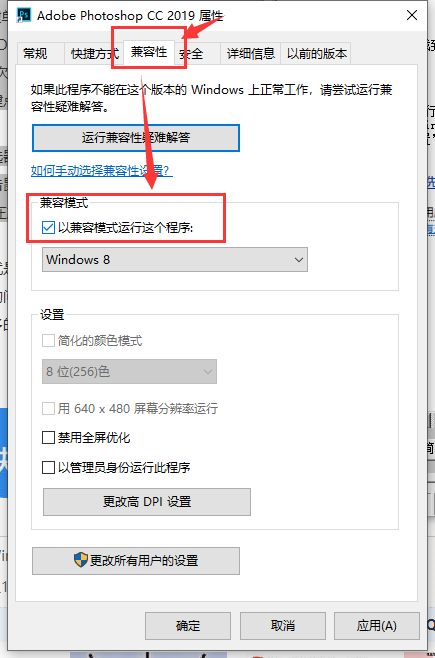
方法二:修改安全设置
左下角找到“设置”,再找到“更新和安全”,最后找到“Windows Defender”,在右侧关闭Windows Defender防病毒功能。
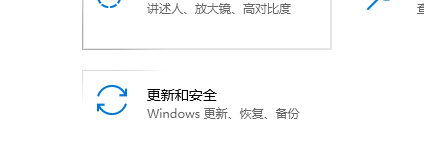
方法三:修改组策略
1、按组合键Win+R打开运行输入框,输入gpedit.msc命令回车运行,打开Windows10系统的“本地组策略编辑器”窗口。
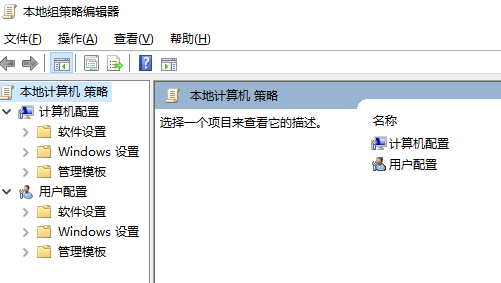
2、分别点击:“计算机配置/管理模板/Windows 组件,找到并点击“Windows Installer”菜单项,
在右侧找到并双击“禁止用户安装”设置项,将“已启用”改为“未配置”,确定保存。
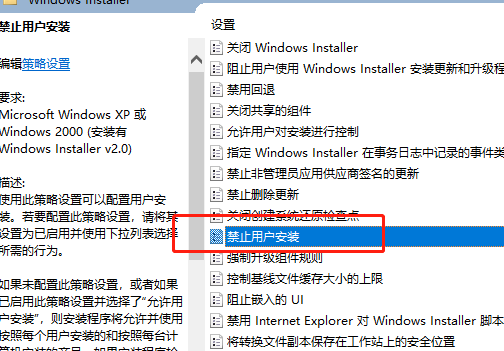
方法四:更改筛选器设置
1、在开始菜单上单击鼠标右键,点击
2、将控制面板的查看方式修改为“大图标”,在下面点击
3、在左侧点击, 选择"不执行任何操作",单击确定即可。
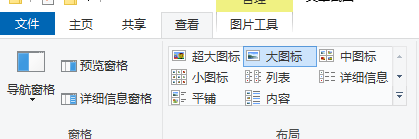
本文转载于:https://m.somode.com/jiaocheng/2185.html 如有侵犯,请联系admin@zhengruan.com删除
下一篇:右键新建卡顿问题-解决方案指南
产品推荐
-

售后无忧
立即购买>- DAEMON Tools Lite 10【序列号终身授权 + 中文版 + Win】
-
¥150.00
office旗舰店
-

售后无忧
立即购买>- DAEMON Tools Ultra 5【序列号终身授权 + 中文版 + Win】
-
¥198.00
office旗舰店
-

售后无忧
立即购买>- DAEMON Tools Pro 8【序列号终身授权 + 中文版 + Win】
-
¥189.00
office旗舰店
-

售后无忧
立即购买>- CorelDRAW X8 简体中文【标准版 + Win】
-
¥1788.00
office旗舰店
-
 正版软件
正版软件
- 无法开机的原因是win10系统崩溃
- 最近有小伙伴反应电脑的win10系统崩溃了,无法开机进入系统里面修复,这可怎么办呢?其实我们可以从新下载一个系统,使用U盘进行安装,今天小编带来了详细的解决步骤,具体的一起来看看吧。win10崩溃无法开机的解决方法下载链接启动盘制作:>>>大白菜怎么制作U盘启动盘<<<win10系统下载:>>>2020微软新系统win10<<<>>>雨林木风二合一装机版win10<<<>>>雨林木
- 7分钟前 win 崩溃 开机 0
-
 正版软件
正版软件
- 2024年低配置电脑适用的Win7版本排名
- 对于低配置电脑来说,Windows7有一些适合的版本可供选择。这些版本相对较轻量,对系统资源的要求较低。它们在功能上可能与其他版本有所限制,但对于日常办公和基本任务来说已经足够。不仅如此,这些版本还提供了稳定的操作系统性能和良好的用户体验,是低配置电脑的不错选择。win7适合低配置电脑的版本有哪些1、惠普OEM版Win7(点击下载)运用稳固可靠的优秀优化策略,深入集成了众多驱动程序。这种贴心的便捷设计,使得用户得以自由选择所需的各色辅助功能,满足他们自身个性化的需求与应用场景。2、优盘版Win7系统(点击
- 17分钟前 低配置电脑 win适合 版本排行榜 0
-
 正版软件
正版软件
- win7怎么清理磁盘垃圾
- win7系统是一款非常智能优秀的电脑系统,在不断的使用中许多的用户们都遇到了需要清理磁盘的问题了!今天小编就为大家带来了win7怎么清理c盘空间的详细图文教程一起来看看吧。win7怎么清理磁盘垃圾的解决办法:详细操作步骤:1、双击桌面计算机图标,打开资源管理器。2、右击C盘,选择属性。3、点击常规选项卡,点击磁盘清理。4、等待计算机计算释放多少空间。5、然后根据自己的选择勾选要删除的文件,点击确定。6、点击删除文件。7、正在进行磁盘清理。
- 32分钟前 win 清理磁盘 垃圾 0
-
 正版软件
正版软件
- win11语言更换方法
- 虽然在安装win11系统时,我们会发现win11内置的只有英文语言,但其实我们可以通过下载安装语言包的方式来更换语言,只需要进入设置,找到时间和语言,在其中就能操作了,下面就一起来看一下吧。win11怎么换语言1、点击任务栏中的开始菜单,再找到右上角的“设置”,如图所示。2、打开设置后,在其中找到并点击“time&language”3、接着选中左边栏目中的“Language”,然后单击右侧的“Addalanguage”4、在语言选择列表中选择我们想要更换为的新语言。5、然选择完成后勾选图示的所有选
- 47分钟前 方法 win 语言更换 0
-
 正版软件
正版软件
- 如何解决Windows 7窗口变回经典模式的问题
- 很多使用win7系统的朋友表示,他们有时候在使用过程中,会遇到窗口突然变成windows经典模式的窗口,不仅不好看,用起来还不习惯。但是他们又不知道应该如何设置回来,下面就跟着小编一起来看一下吧。win7窗口变成windows经典解决方法1、首先右键点击桌面的空白处,可以找到最下方的“个性化”2、然后在图示位置选择“windows7basic”就可以回到win7默认主题了。3、此外,我们如果勾选了“windows经典”一定要取消勾选,否则主题就会自动轮换。
- 1小时前 07:15 Windows 窗口样式 经典主题 0
最新发布
-
 1
1
- KeyShot支持的文件格式一览
- 1628天前
-
 2
2
- 优动漫PAINT试用版和完整版区别介绍
- 1668天前
-
 3
3
- CDR高版本转换为低版本
- 1813天前
-
 4
4
- 优动漫导入ps图层的方法教程
- 1667天前
-
 5
5
- ZBrush雕刻衣服以及调整方法教程
- 1663天前
-
 6
6
- 修改Xshell默认存储路径的方法教程
- 1679天前
-
 7
7
- Overture设置一个音轨两个声部的操作教程
- 1657天前
-
 8
8
- PhotoZoom Pro功能和系统要求简介
- 1833天前
-
 9
9
- 优动漫平行尺的调整操作方法
- 1664天前
相关推荐
热门关注
-

- Xshell 6 简体中文
- ¥899.00-¥1149.00
-

- DaVinci Resolve Studio 16 简体中文
- ¥2550.00-¥2550.00
-

- Camtasia 2019 简体中文
- ¥689.00-¥689.00
-

- Luminar 3 简体中文
- ¥288.00-¥288.00
-

- Apowersoft 录屏王 简体中文
- ¥129.00-¥339.00